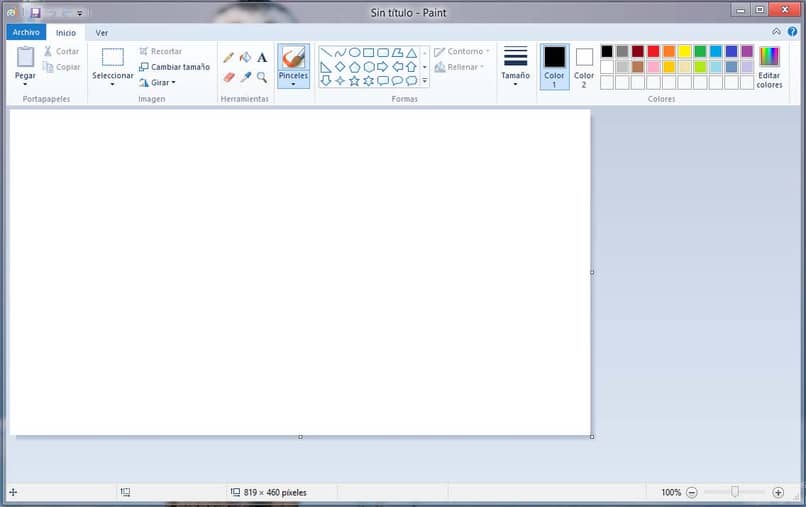
Kuvankäsittelyohjelmista on tullut välttämätöntä materiaalia vuosien varrella. Näihin kuuluvat toiminnot, jotka sisältävät muokkauksia ja kaikenlaisia korjauksia kuviin ja valokuviin.
Työkalut, joiden avulla voimme myös mukauttaa kuvan kokoa, jota haluamme myöhemmin käyttää paljon esteettisemmällä tavalla, esimerkiksi mosaiikissa tai Instagram-bannerissa.
Tällä tavalla Paint on vakiintunut yhdeksi parhaista kuvankäsittelytyökaluista. Vaikka alusta on yksinkertainen, se tarjoaa toimintoja, jotka vaihtelevat yksinkertaisesta rajauksesta ja piirtämisestä WhatsApp Webiin integroidun Paint-palvelun kuvankäsittelyyn. Siksi näytämme sinulle vaiheet, joilla voit muuttaa tai Poista taustan kuvasta ja leikkaa se helposti Paintilla.
Kuinka rajata kuva helposti Paintilla?
Maali on yksi työkalu, joka helpottaa useiden kuvien muokkaamista, johon sisältyy tietysti mahdollisuus rajata niitä. Joten ensimmäinen askel kuvan rajaamiseen Paintilla on avaa mainittu kuva tässä ohjelmassa.
Käytä sitten ”Valitse” -vaihtoehto näkyy Paint-pääikkunasi vasemmassa yläkulmassa. Erityisesti sinun on napsautettava tämän vaihtoehdon alla olevaa avattavaa valikkoa.
Kun tämä valikko on näkyvissä, sinulla on kaksi rajausvaihtoehtoa: ”Suorakulmainen valinta” ja ”Suorakulmainen valinta”. ”Vapaamuotoinen valinta”. Sinun tulisi miettiä, miten haluat rajata kuvan, koska se riippuu valitsemastasi rajaustyökalusta.
Rajaa kuva Paintissa suorakulmaisella valinnalla
Jos valitset tämän rajausasetuksen, sinun on säädettävä kokoa johon haluat pienentää kuvaa siirtämällä ohjelmassa näytetyn ruudun päitä ja rajatun kuvan päälle.
Kun olet suorittanut valinnan, sinun on valittava vaihtoehto ”Trimmata”, joka näkyy työkalupaneelissa edellisen vaihtoehdon ”Valinta” vieressä. Joten leikkaus suoritetaan ohjelmassa.
Rajaa kuva Paintissa vapaamuotoisella valinnalla
Jos tämä on sinun valintasi tehdä leikkaus, ensimmäinen askel tehdä sama on piirtää ääriviivat kuvan elementin ympärillä, jonka haluat rajata ja säilyttää.
Tätä varten sinun on vedä osoitinta mainitun elementin ympärillä pitäen samalla hiiren vasenta painiketta painettuna. Muotiviivan sulkeminen valinnan lopussa.
Kun olet valinnut elementin, sinun on käytettävä ”Rajaa” -vaihtoehtoa, joka löytyy työkaluriviltä ”Valitse” -vaihtoehdon vieressä. Tällä tavoin ohjelma pitää leikkauksesi ilmaiseksi poistamalla loput kuvasta.
Kuinka vaihtaa tai poistaa kuvan tausta helposti Paintilla?
Paint on kuvankäsittelytyökalu, jota monet aliarvioivat, ei turhaan, se on yksi parhaista vaihtoehdoista Adobe Photoshopille kuvankäsittelyyn. No, tämä ohjelma tarjoaa laajan valikoiman vaihtoehtoja niille, jotka etsivät yksinkertaista mutta erittäin tehokasta tapaa muokata kuvia.

Yksi näistä vaihtoehdoista on muuttaa tai poistaa kuvan tausta. Voit tehdä tämän riippumatta siitä, oletko aiemmin rajannut kuvan Paintilla tai se on uusi, sinun on valittava vaihtoehto ”Harja” ohjelman työkalurivillä ja määritä sen väri ja koko.
Sitten sinun on mentävä kuvan ääriviivojen yli harjalla, kunnes jätät vain haluamasi elementin. Huomaa, että tämä vaihe vaatii kärsivällisyyttä ja hienovaraisuutta, koska lopputuloksen laatu riippuu siitä.
Joten, kun olet lopettanut kuvan ääriviivat ja jättänyt vain saman elementin, jolle haluat muuttaa taustaa, sinun on kopioi tämä kuva ohjelmatyökalulla. Myöhemmin sinun on avattava Paintissa kuva, jolla on uusi haluamasi tausta, ja liitettävä siihen edellinen.
Lopuksi taustan poistamiseksi sinun on valittava vaihtoehto ”Läpinäkyvä valinta” Valitse avattavasta valikosta. Siksi olet muuttanut tai poistanut kuvan taustan Paintissa yksinkertaisella tavalla.